怎样精准抠取毛发?教你彻底摆脱白边的烦恼 PS抠图技巧教程
光影魔方PS 人气:0
PS抠图技巧教程:如何精准抠取毛发?教你彻底摆脱白边的烦恼。
教程开始
#01 如何精准抠取毛发?
一般对于新手而言,会直接使用“快速选择工具”或者“对象选择工具”去大致框选一个范围,然后直接添加一个蒙版,之后发现毛发边缘缺少严重,边缘很硬,不忍直视!
而对于老手来说,就会用到很多看起来很夸张的抠图方式,比如在蒙版中框选选区来调整对比度的操作,看起来很酷!但对于很多小伙伴来说却看不懂,而且没有通用性。
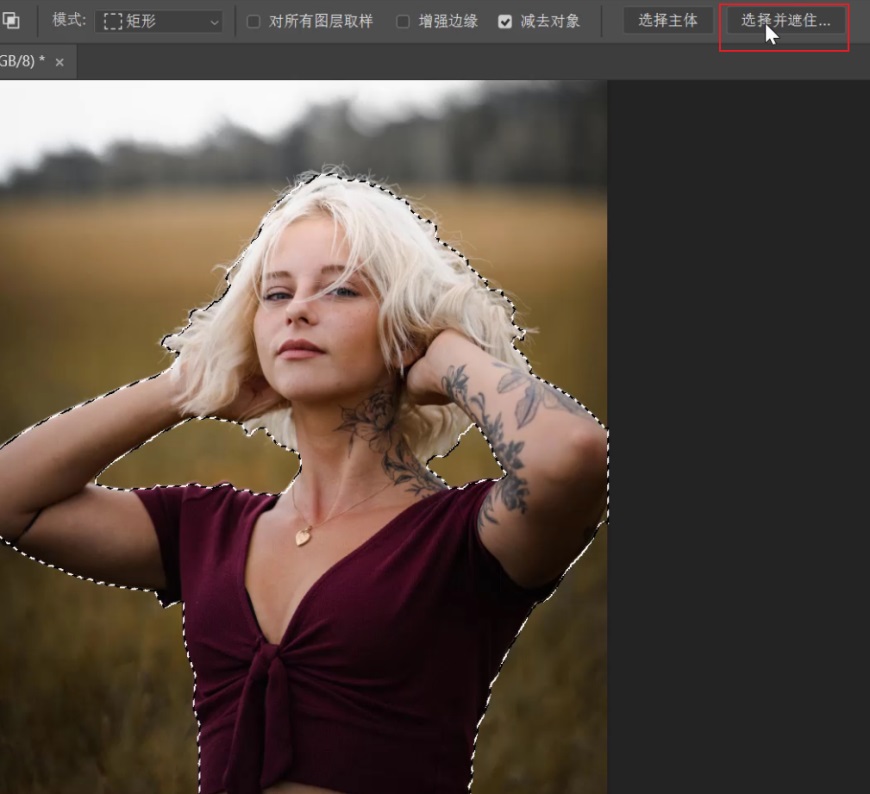
我们可以选择一个快速建立选区的工具把人物大致抠取出来,并且进入“选择并遮住”,进行下一步精细的毛发控制环节。
有的小伙伴刚进去的界面可能不是黑白的模式,可以在右侧红框内选择更加清晰地显示模式即可。在控制毛发时,可以利用左侧上方的画笔工具进行大致地涂抹头部边缘,来获得细致的毛发效果。
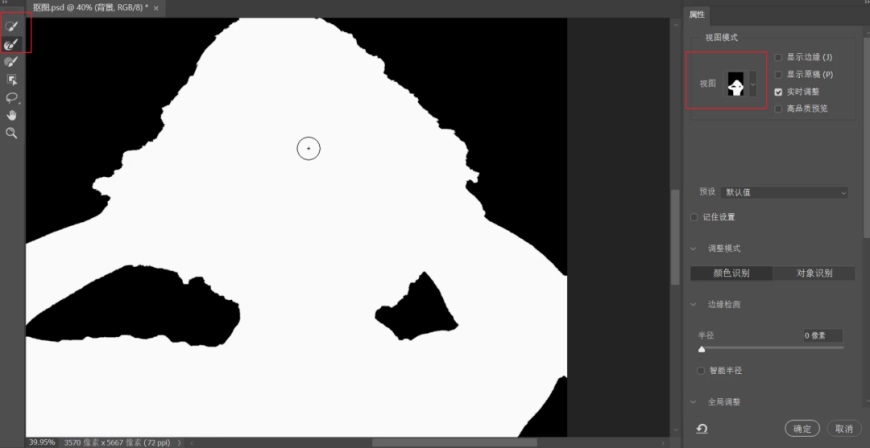
适当涂抹边缘后,点击右侧的半径,可以得到更近一步精细的毛发控制,半径大小大约在50-60像素即可。数值越小,效果不明显;数值越大,毛发边缘越清晰,但是会造成内部选区混乱。
然后加上上方菜单栏的“调整细线”,毛发基本都显现出来了,但可能会出现一定的选区内部混乱,再通过左侧的涂抹工具进行内部结构的黑色部分涂抹为白色,之后在右侧的选项栏中进行最后最精细细节的控制。

经过简单的调整之后,效果很棒!
#02 方法的适用条件
这是一种简单标准化的抠毛发的流程,大多数比较难抠的毛发都可以通过这种方式解决。但这种方式也不是万能的,像是毛发边缘的颜色和环境颜色和亮度都区分不开的,就解决不了了。但可以通过手绘板去画出头发,对手绘功底要求不高,也是可以出效果!

加载全部内容